Проверка компьютера
Перед проверкой компьютера выберите диски, которые надо проанализировать. Их названия следует выбрать из меню Диски. Для этого установите курсор на соответствующую строку меню с именем диска и нажмите клавишу <Insert> или клавишу пробела. Около названия диска появится знак плюс (рис. 3.5).
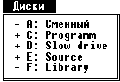
Рис. 3.5. Выбор дисков для проверки
Чтобы начать проверку компьютера, воспользуйтесь меню Работа, представленным на рисунке 3.6. Для проверки устройств, помеченных в меню Диски, выберите строку Проверить диск. Если проверить надо все диски компьютера, достаточно выбрать строку Проверить все. В этом случае не надо предварительно указывать проверяемые устройства в меню Диски.

Рис. 3.6. Проверка компьютера
Если ADinf обнаружит, что на диске произошли изменения, характерные для заражения вирусами, на экране появляется предупреждающее сообщение (рис. 3.7). Все найденные подозрительные изменения помечены символом


Рис. 3.7. Предупреждающее сообщение ADinf
Возможно, что изменения в файловой системе вызваны не заражением вирусами, а другими причинами. Например, изменение загрузочных секторов может быть вызвано установкой новой версии операционной системы. Странная дата создания файла (например, дата больше 2000 года) могут быть вызваны неправильной установкой часов компьютера. Изменение файлов, занесенных в список неизменяемых, может быть вызвано установкой новых версий этих программ.
Чтобы подробнее изучить обнаруженные программой ADinf изменения, выберите из списка “Изменения на диске” нужную позицию и нажмите клавишу <Enter>.

Рис. 3.8. Результаты проверки диска
Наиболее подозрительны изменения в секторе главной загрузочной записи (на рисунке она называется Master-boot сектор), загрузочном секторе и выполнимых файлах. Сообщения об их изменении ни в коем случае нельзя оставлять без внимания.
Чтобы подробнее изучить изменения в секторе главной загрузочной записи выберите первую строчку в списке “Изменения на диске” или нажмите клавишу <F2>. На экране появится диалоговая панель Master-boot сектор, содержащая информацию о главном загрузочном секторе (рис. 3.9). Строка в верхней части панели сообщает об изменении программы начальной загрузки - “Изменился загрузчик”. Если вы не устанавливали новой версии операционной системы, то, скорее всего, компьютер заражен загрузочным вирусом.
Ниже расположены две таблицы, отражающие состояние таблицы разделов в настоящий момент и во время предыдущей проверки. Более подробно об этих таблицах вы можете узнать в главе “Восстановление файловой системы”.
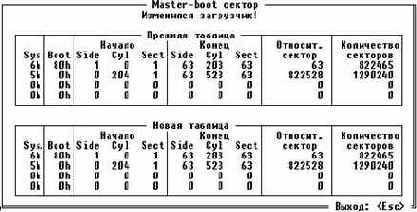
Рис. 3.9. Изменения в секторе главной загрузочной записи
Программа ADinf позволяет восстановить старую главную загрузочную запись, которая была сохранена во время предыдущей проверки компьютера. Используйте эту возможность, только если вы полностью уверены, что со времени последней проверки на компьютере не было установлено программное обеспечение, меняющее главную загрузочную запись. Главная загрузочная запись может быть изменена во время установки новой версии операционной системы, программы распределения доступа и некоторых систем защиты от копирования.
Перед тем как начинать восстановление сектора главной загрузочной записи или загрузочного сектора мы рекомендуем сделать резервные копии ваших файлов документов и баз данных, хранимых в компьютере
Если изменился загрузочный сектор диска, вы можете детально просмотреть изменения. Для этого надо выбрать из диалоговой панели Результаты проверки диска (рис. 3.8) строку Загрузочный сектор или нажать клавишу <F3>. На экране откроется новая диалоговая панель, показанная на рисунке 3.10.
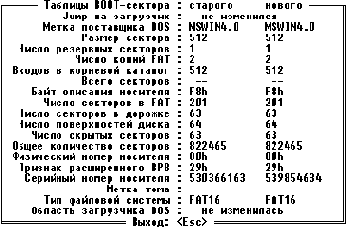
Рис. 3.10. Изменения в загрузочном секторе
Особое внимание в этой диалоговой панели следует обратить на изменение команды перехода на программу загрузки операционной системы (Jump на загрузчик) и изменение самой программы загрузки (Область загрузчика DOS).
Их изменение может быть вызвано заражением компьютера загрузочным вирусом.
Обнаружив с помощью ADinf изменения в секторе главной загрузочной записи, загрузочном секторе или в выполняемых файлах, проверьте компьютер с помощью полифагов Aidstest и Doctor Web. Ревизор ADinf сразу может восстановить старые загрузочные сектора, но если компьютер был заражен вирусами типа OneHalf или VolGU, можно потерять информацию, записанную на дисках компьютера
Загрузочный сектор, как правило, изменяется при установке новой версии операционной системы, некоторых систем распределения доступа и после форматирования диска командой FORMAT. Конечно, в этих случаях вируса в компьютере, скорее всего, нет и восстанавливать старый загрузочный сектор не надо.
С большим вниманием надо отнестись к изменениям в выполнимых файлах. Если ADinf обнаружит такие файлы, просмотрите их список. Для этого выберите в диалоговой панели Результаты проверки диска (рис. 3.8) строку Измененных файлов или нажмите клавишу <F7>. На экране появится диалоговая панель Изменившиеся файлы (рис. 3.11).
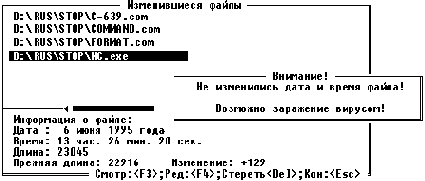
Рис. 3.11. Изменение выполнимых файлов
Просмотрите весь список изменившихся файлов, выбирая их один за другим. ADinf сообщит о каждом файле дату и время его последнего изменения, старую длину файла и его новую длину. Если изменение длины файла не сопровождается изменением даты его последней модификации, возможно файл заражен вирусом.
Особое внимание следует обратить на случаи, когда изменились файлы, занесенные в список неизменяемых. Обычно в этот список включаются основные файлы операционных систем, другие часто используемые выполнимые файлы. По умолчанию в списке неизменяемых файлов включены файлы COMMAND.COM, IBMBIO.COM, IBMDOS.COM, IO.SYS, NC.EXE, NCMAIN.EXE и WIN.COM.
Некоторые программы записывают в свой выполнимый файл различную информацию, например конфигурацию программы и т. д. Но обычно в этом случае меняется дата и время создания файла.
В любом случае рекомендуется проверить все измененные выполнимые файлы при помощи каких-нибудь программ-полифагов.Удобнее всего организовать взаимодействие ревизора ADinf и полифагов Aidstest и Doctor Web. ADinf может подготовить для этих программ список измененных, новых и перемещенных файлов, которые необходимо проверить. Более подробно о возможностях такого взаимодействия программ антивирусного комплекта АО “ДиалогНаука” мы расскажем в разделе Взаимодействие программ антивирусного комплекта.